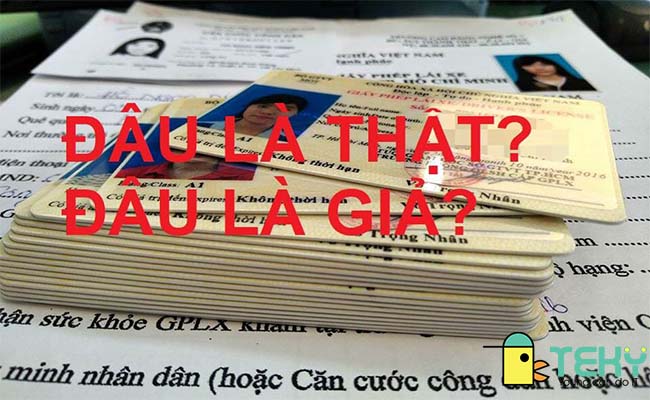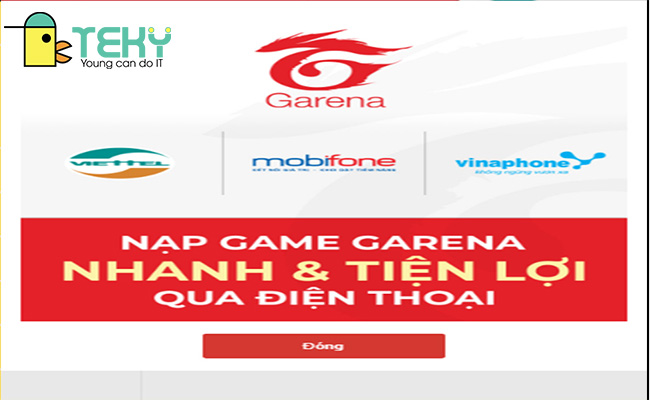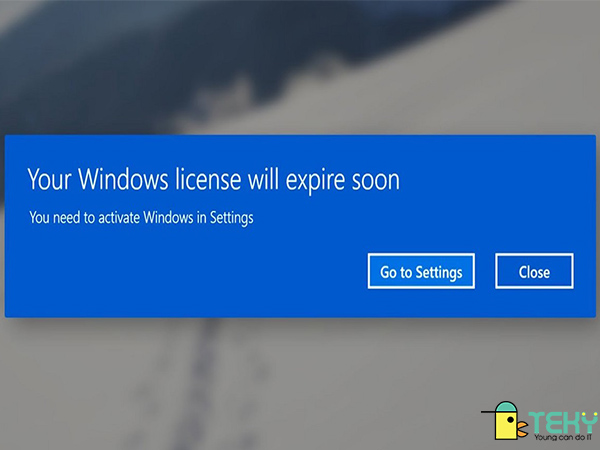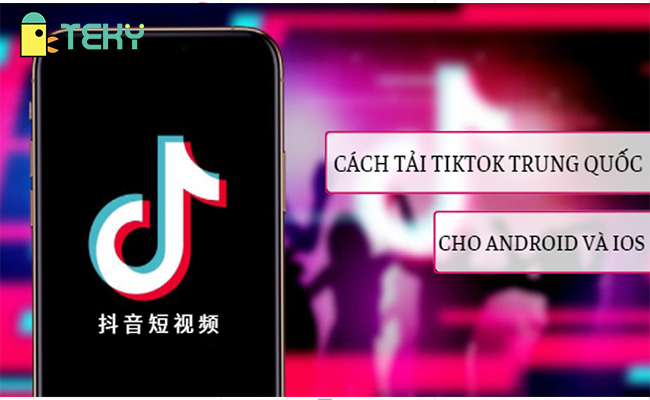Tải zoom về máy tính – cách tải, lý do tải bạn không nên bỏ qua
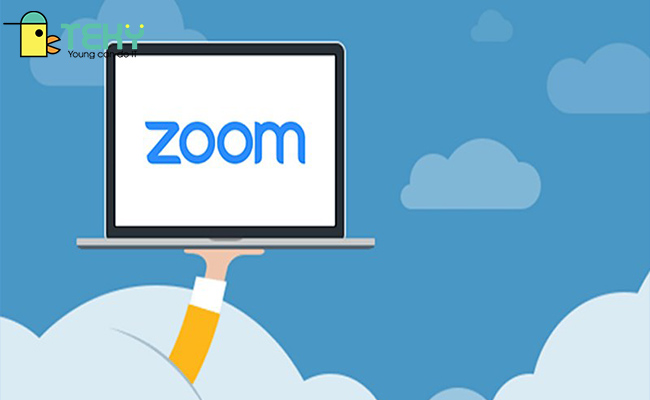
Khi nhắc đến cách cài đặt zoom trên máy tính, rất nhiều người không biết cách làm cụ thể như thế nào. Bởi thế, họ lựa chọn cách sử dụng zoom trực tiếp ở trên máy tính được tích hợp trên web, thế nên không tận dụng được hết công năng của sản phẩm này. Nếu như bạn đang quan tâm và muốn tìm hiểu thêm thông tin về cách tải zoom về máy tính, cùng đọc ngay bài viết mới của Teky nhé. Tin rằng thông tin mà chúng tôi mang đến về phần mềm zoom cloud meetings pc sẽ làm cho bạn thấy hài lòng. Cùng bắt đầu thôi!
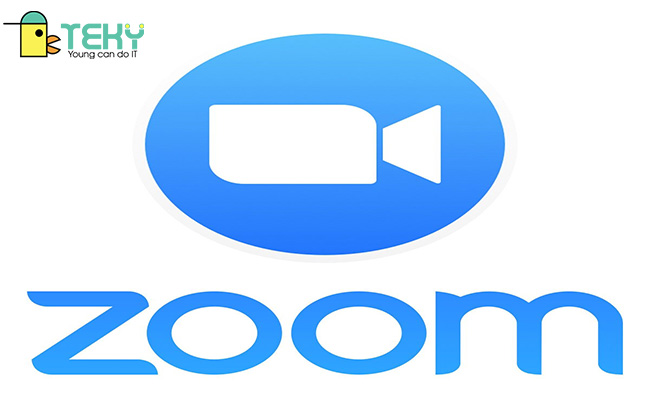
Zoom cloud meeting là gì?
Trước khi tìm hiểu về vấn để tải zoom về máy tính, bạn nên biết Zoom có nghĩa là gì. Thật ra, đây là một ứng dụng mang đến đầy đủ những tính năng chất lượng giúp mọi người cảm thấy thích thú khi sử dụng. Nhờ vào phần mềm này, những công việc như trò chuyện trực tuyến, chia sẻ những tài liệu chất lượng, chiếu các file power point trong các buổi họp hay gọi trực tuyến cùng với số lượng lớn người không còn là vấn đề khó khăn nữa.
Nhờ có ứng dụng này, bạn có thể tạo ra một đường link hoặc đưa ra mã ID cùng với thông tin về mật khẩu. Như vậy là bạn đã có thể tham gia được vào cuộc hội thảo đông đúc hoặc các lớp học để có thể bổ sung thêm kiến thức dành cho mình. Nhất là trong thời điểm dịch bệnh Corona vẫn còn đang hoành hành, việc sử dụng phần mềm này chắc chắn sẽ là điều khiến cho bạn cảm thấy an tâm và thích thú hơn. Do đó, chắc chắn đây sẽ là một sự lựa chọn vô cùng an toàn để dành cho những doanh nghiệp hay trường học, giúp việc nói chuyện onlien dù cho cách xa hàng cây số sẽ trở nên dễ dàng hơn.
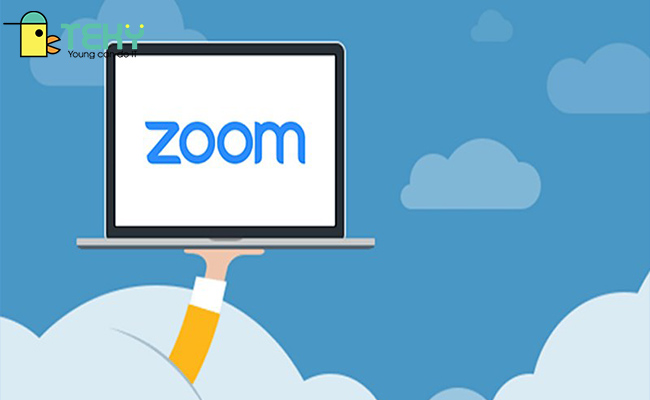
Chia sẻ cách tải zoom về máy tính nhanh chóng nhất bạn nên biết
Việc tìm hiểu cách tải zoom về máy tính trên thực tế không khó. Nếu như bạn follow đúng theo các bước như sau, chắc chắn bạn sẽ thấy rằng tải phần mềm này về máy tính là điều cực kỳ dễ dàng. Đầu tiên, bạn cần phải truy cập vào trong trang này, chọn phần mềm zoom để phần mềm được cài đặt trực tiếp vào trong máy tính của mình. Khi đã làm xong, bạn hãy chạy file cài đặt khi mới tải về với tên là Zoominstaller.exe. Sau đó, bạn đợi trong khoảng 30s để cho phần mềm có thể tự cài đặt vào trong máy tính, như vậy là bạn đã có thể tải xuống hoàn thiện và bắt đầu sử dụng phần mềm một cách nhanh chóng được rồi.
Để sử dụng được phần mềm bảo mật và an toàn, bạn cần lưu ý đến những thông tin như sau:
- Cập nhật lên phiên bản mới của phần mềm để có thể đảm bảo được độ bảo mật cho người sử dụng
- Luôn đặt tên của mình trùng với thông tin cá nhân để chắc chắn không xảy ra những nhầm lẫn không đáng có
- Để tránh việc bị người lạ xâm phạm vào những cuộc họp của mình, bạn cần phải lưu ý về việc đặt mật khẩu cho cuộc họp. Hãy chắc chắn mình sử dụng những cuộc họp có mật khẩu với độ khó cao, bao gồm nhiều thông tin như các ký tự đặc biệt, chữ cái in thường in hoa và cả số. Như vậy, chắc chắn việc bảo mật thông tin sẽ trở nên đơn giản hơn rất nhiều.
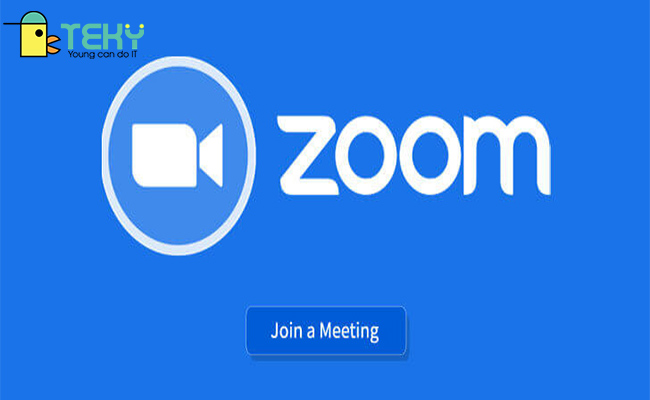
Lý do khiến bạn tải zoom về máy tính là gì?
Có rất nhiều lý do thú vị khiến cho bạn nên tải zoom cho máy tính của mình. Dưới đây là một số tính năng ưu việt được nhiều người dùng ưa thích và sử dụng, bạn không nên bỏ lỡ nhé, đó là:
Hỗ trợ để kết nối nhiều người – tải zoom pc
Việc gọi video call qua những ứng dụng khác có thể chỉ được phép gọi 2 người hoặc 4, 5 người với nhau. Với những phần mềm chất lượng hơn, nó sẽ cho phép một nhóm người nhưng chỉ có thể từ 10 đến 20 người. giờ đây khi bạn tải zoom về máy tính, bạn sẽ không còn phải lo lắng về vấn đề này. Tất cả mọi người đều có thể được tham dự vào cuộc họp của bạn và đảm bảo đường truyền cho một số lượng người lớn, đây chính là điểm cộng thú vị của phần mềm này!
Bên cạnh đó, cho dù bạn hay mọi người sử dụng phần mềm gì như: Điện thoại chạy hệ điều hành Android, điện thoại chạy hệ điều hành iOS, máy tính bảng, máy tính pc, Smart TV… thì chắc chắn bạn đều có thể kết nối với phần mềm Zoom và sử dụng một cách hiệu quả và nhanh chóng nhất!
Tải zoom cloud meeting cho phép bạn lên lịch và nhắc về các cuộc họp sắp tới
Đối với những cuộc họp quan trọng và bạn không muốn bỏ lỡ, phần mềm zoom chắc chắn đem đến cho bạn nhiều nội dung để nhắc nhở và các khung giờ khác nhau. Bạn hoàn toàn có thể an tâm bởi đây là những thông tin chính xác và chi tiết nhất, đảm bảo sẽ giúp cho bạn không bị bỏ lỡ những cuộc họp quan trọng.
Gửi được nhiều loại tin nhắn khi tải zoom về máy tính
Nếu như bạn lựa chọn hình thức tải zoom về máy tính của mình, bạn sẽ cảm thấy thích thú bởi vì bạn có thể gửi được rất nhiều loại tin nhắn khác nhau. Không bị giới hạn ở tin nhắn bằng văn bản, giờ đây bạn đã có thể gửi được nhiều loại tin nhắn hơn bằng nhiều hình thức khác nhau như âm thanh, hình ảnh hoặc các phương thức mới thú vị khác. Có Zoom, sự sáng tạo trở nên vô giới hạn, thế nên bạn hoàn toàn có thể tìm đến và sử dụng ngay phần mềm này.
Video có hình ảnh HD, âm thanh chất lượng tốt
Đừng lo lắng rằng những đoạn video của bạn sẽ bị mờ hay âm thanh không thể nghe rõ. Nếu như đường truyền được đảm bảo và bạn đã tải phần mềm zoom về cho máy tính của mình, bạn hoàn toàn có thể sử dụng phần mềm này để có thể hưởng thụ chất lượng cao nhất nhé!
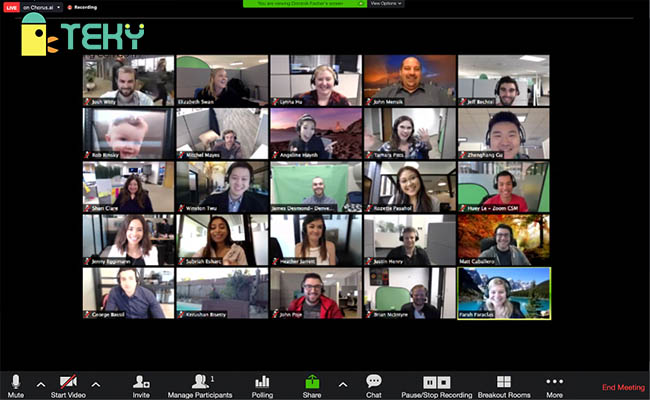
Trên đây là toàn bộ thông tin mà chúng tôi cung cấp cho bạn đọc về việc tải zoom về máy tính, việc này sẽ giúp bạn sử dụng phần mềm được hiệu quả và chắc chắn sẽ cảm thấy thích thú hơn rất nhiều.
Mời bạn đọc tham khảo thêm bài viết khác từ Teky: cách bắn tiền Viettel